Cách tắt hẳn trình duyệt Chrome – Nguyên nhân khiến máy tính chậm
Chrome chính là trình duyệt ngốn nhiều RAM nhất, việc ngốn RAM không chỉ làm máy chậm mà nó còn khiến máy nhanh hết pin. Vấn đề là khi bạn không sử dụng Chrome thì nó vẫn đang chạy.
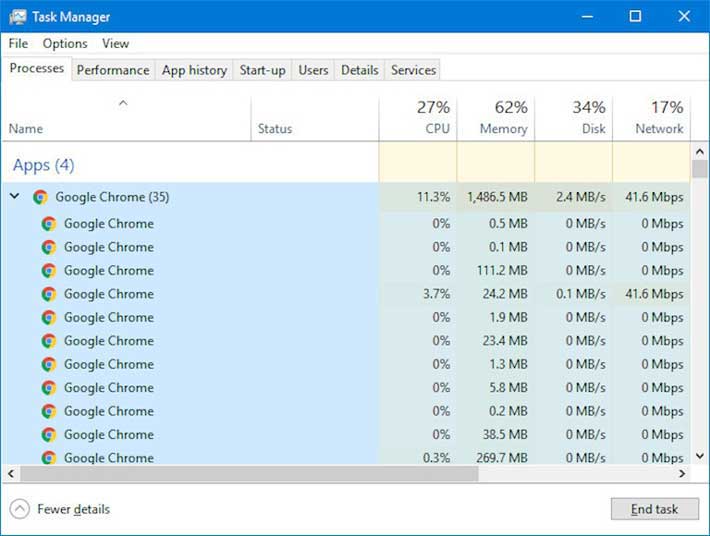
Không giống như các trình duyệt khác, Chrome xử lý cho từng tab riêng, thành phần bổ trợ hay thành phần mở rộng mà người sử dụng bổ sung cho trình duyệt. Bạn có thể kiểm tra điều này khi mở Windows Task Manager.
Các ứng dụng nền web trên Chrome vẫn chạy ở chế độ nền giúp người dùng cập nhật tin tức được liên tục. Nhưng nếu bạn muốn tăng thời lượng pin, giảm tiêu hao bộ nhớ cho những tác vụ không quan trọng thì hãy tắt hẳn Chrome để nó không còn chạy nền nữa.
Bước 1: Mở Chrome và truy cập vào “cài đặt”
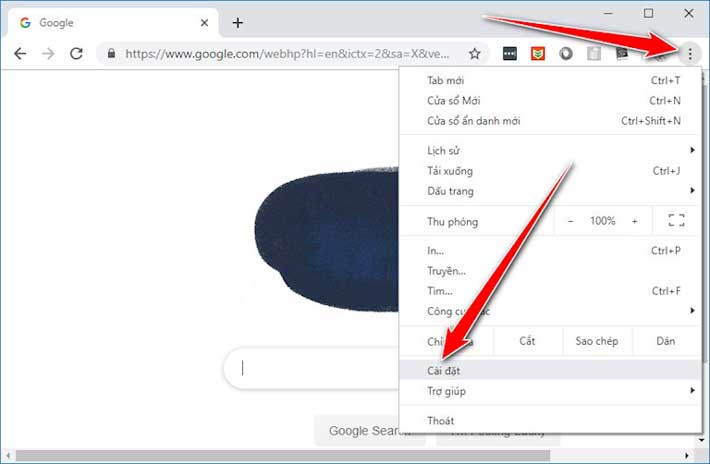
Bước 2: Cuộn trang xuống dưới và kích vào mục “nâng cao”
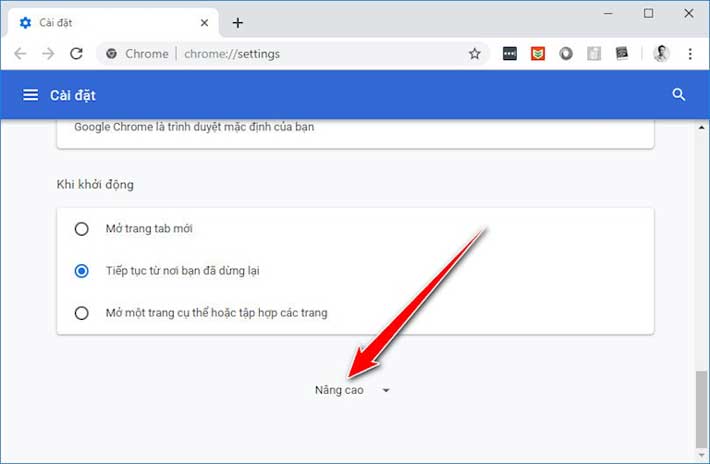
Bước 3: Tiếp đó, bạn kéo xuống phần “hệ thống”, nếu mục “tiếp tục chạy các ứng dụng nền khi Google Chrome đóng” đang được chọn thì hãy bỏ chọn.
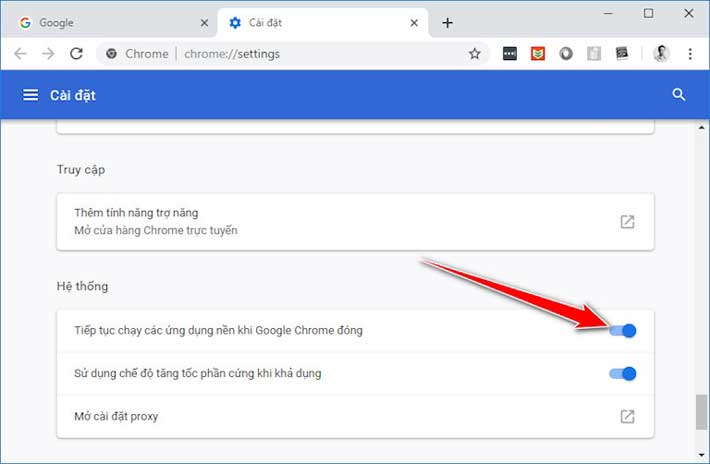
Bước 4: Tắt tất cả các cửa sổ Chrome đang mở và sau đó mở lại để áp dụng thay đổi.
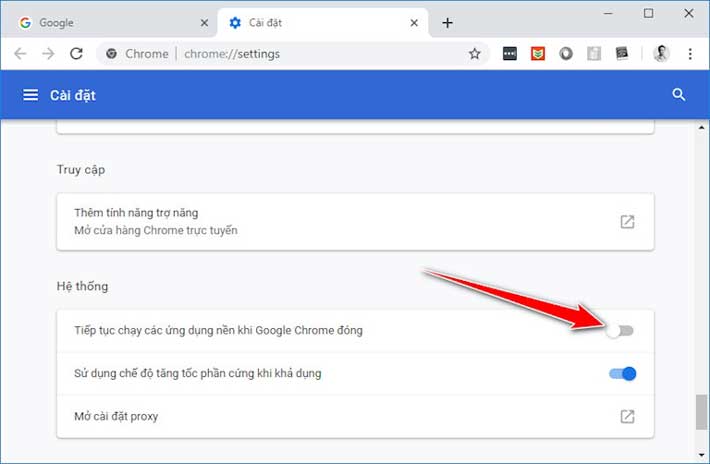
Bằng hướng dẫn trên đây bạn có thể tắt hẳn Chrome và các tiện ích đi kèm giúp tránh sự theo dõi của ứng dụng Chrome nhằm mục đích quảng cáo. Tuy nhiên, nếu bạn không cảm thấy phiền hà thì bạn có thể làm theo các bước trên để bật lại chế độ chạy ngầm.
>>> Xem thêm: Cách tạo ảnh “cầm” Facebook trong suốt bằng smartphone cực ảo
Chủ đề tương tự
-
 5 dòng tai nghe True Wireless khiến người dùng 'đứng ngồi không yên'
5 dòng tai nghe True Wireless khiến người dùng 'đứng ngồi không yên'
-
 7 cửa hàng bán phụ kiện điện thoại uy tín ở Hà Nội
7 cửa hàng bán phụ kiện điện thoại uy tín ở Hà Nội
-
 iOS 13.4.1 và iPadOS 13.4.1 lỗi FaceTime và lỗi Bluetooth tùm lum
iOS 13.4.1 và iPadOS 13.4.1 lỗi FaceTime và lỗi Bluetooth tùm lum
-
 Các mẹo cải thiện tốc độ iPhone sử dụng lâu ngày
Các mẹo cải thiện tốc độ iPhone sử dụng lâu ngày
-
 Hướng dẫn cách chia sẻ âm thanh với AirPods từ iPhone, iPad
Hướng dẫn cách chia sẻ âm thanh với AirPods từ iPhone, iPad
-
.jpg) Nên mua iPhone 12 hay chọn iPhone 11 với giá giảm thơm hơn?
Nên mua iPhone 12 hay chọn iPhone 11 với giá giảm thơm hơn?


















